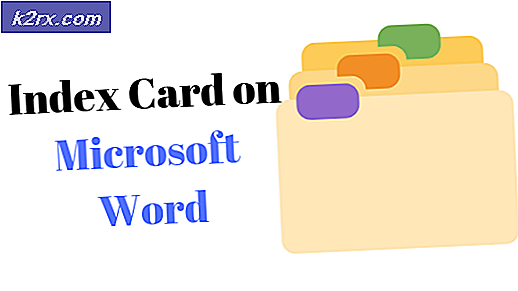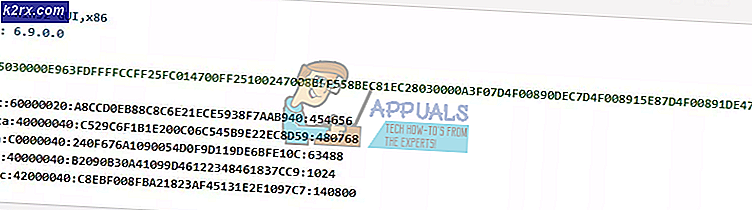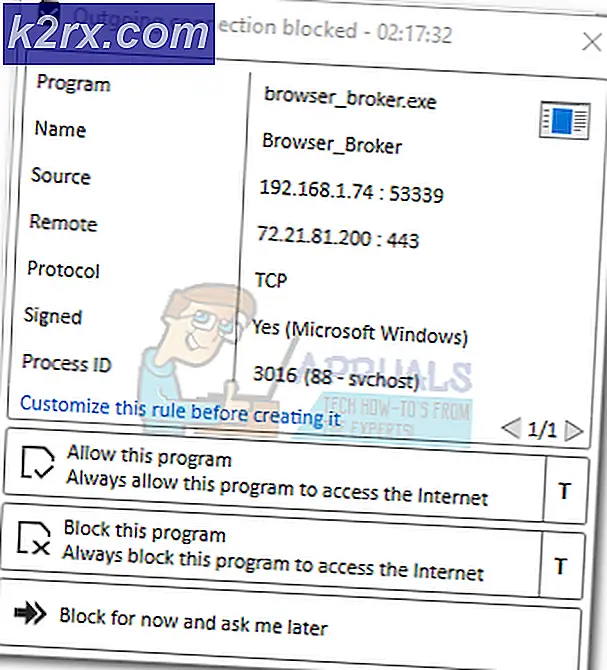Wie behebe ich den Steam-Fehler einer ausstehenden Transaktion?
Eine ausstehende Transaktion erfolgt in Steam aufgrund eines unvollständigen Steam-Kaufs. Obwohl das Kauferlebnis bei Steam ziemlich sicher und gut ist, kann der Zahlungsvorgang aufgrund eines Netzwerkfehlers stecken bleiben und wenn der Benutzer versucht, einen weiteren Kauf durchzuführen, zeigt Steam den ausstehenden Transaktionsfehler an.
Diese Fehlermeldung wurde von keinem der Benutzer als "Fehler" gemeldet. In jedem Fall liegt entweder eine Netzwerkunterbrechung vor oder es liegt tatsächlich eine ausstehende Steam-Transaktion gegen Ihr Konto vor. Dieses Problem wird normalerweise gelöst, indem die ausstehende Transaktion sofort entfernt wird, wie wir unten sehen werden.
Was verursacht einen ausstehenden Transaktionsdampffehler?
- Ein unvollständiger Steam-Kauf in der Vergangenheit kann dazu führen, dass Steam den ausstehenden Transaktionsfehler anzeigt.
- Ein weiterer möglicher Fall, in dem der Fehler "ausstehende Transaktion" auftreten kann, ist, wenn die Server selbst nicht in Betrieb sind.
- Wenn beide oben genannten Lösungen nicht funktionieren, können Sie versuchen, sich bei Problemen mit Ihrem Konto an den Steam-Support zu wenden.
Voraussetzung: Überprüfen des Steam-Serverstatus
Bevor Sie eine Lösung ausprobieren, stellen Sie sicher, dass Ausschalten einen Proxy/VPN, falls Sie einen verwenden. Steam unterstützt seit seiner neuen Richtlinie keine Käufe über anonyme Proxys, um Piraterie zu verhindern und seine Transaktionen sicher zu machen. Diese Richtlinie wurde vor kurzem implementiert, da für einen Kauf kein sicherer Tunnel erstellt werden kann, wenn Sie eine Proxy-Website verwenden.
Zweitens, stellen Sie sicher, dass die Steam-Website in Betrieb. Sie können den offiziellen Steam-Status überprüfen, um zu bestätigen, ob sich die Steam-Server in einem betriebsbereiten Zustand befinden. Sie können auch Fehler beheben, wenn Sie wiederholt nicht in der Lage sind Zugriff auf Steam-Server. Nur wenn Sie absolut sicher sind, dass Sie auf die Steam-Dienste zugreifen können, sollten Sie mit der unten aufgeführten Lösung fortfahren.
1. Ausstehende Transaktionen in Steam stornieren
Wenn ein Benutzer einen Kauf über einen Steam-Client tätigt, der Vorgang jedoch nicht abgeschlossen werden konnte und der Benutzer versucht, einen weiteren Kauf zu tätigen, zeigt Steam den Fehler an, dass eine Transaktion aussteht. Die Spiel-Engine lässt den Benutzer keinen weiteren Kauf abschließen. In diesem Fall kann das Problem durch Stornieren des ausstehenden Kaufs behoben werden, und durch erneutes Versuchen der aktuellen Transaktion wird das Problem behoben.
- Öffnen Sie Steam Client und klicken Sie aufKontodetails Wenn Sie Probleme beim Abschließen des Stornierungsvorgangs über den Steam-Client haben, verwenden Sie die Steam-Kaufhilfeseite, um die ausstehende Transaktion abzubrechen.
- Klicken Sie nun auf die Kaufhistorie ansehen wodurch eine Liste der Steam-Transaktionen geöffnet wird.
- Wenn mehrere ausstehende Käufe vorhanden sind, wählen Sie einen dieser ausstehenden Käufe aus.
- Wählen Sie nun das „Stornieren Sie diese Transaktion“
- Klick auf das "Meinen Kauf stornieren“.
- Wiederholen den Prozess für alle anderen ausstehenden Käufe.
- Neu starten Steam und prüfen Sie, ob Sie problemlos einen weiteren Kauf tätigen können.
2. Verwendung der Steam-Website
Eine weitere Problemumgehung für die Fehlermeldung "Ausstehende Transaktion" besteht darin, die Steam-Website zu verwenden, um den Kauf auf Ihrem Konto zu tätigen. Obwohl das Zahlungssystem auf beiden Plattformen gleich ist, gibt es aufgrund bestimmter Ports manchmal Internetprobleme im Steam-Client.
Versuchen Sie, sich über die Steam-Website bei Ihrem Konto anzumelden und versuchen Sie, dieselbe Transaktion erneut durchzuführen. Wenn die Transaktion erfolgreich ist, können Sie den Artikel, den Sie im Steam-Client gekauft haben, auf jedem PC problemlos konsumieren / verwenden.
3. Verwenden einer anderen Zahlungsmethode
In einem anderen seltenen Fall, in dem dieses Problem auftritt, wird die Zahlungsmethode, mit der Sie den Steam-Kauf tätigen, entweder nicht von der Plattform unterstützt oder es liegt ein Fehler bei der Verarbeitung der Transaktion selbst vor (wobei das Problem von Ihrem Zahlungsanbieter stammt). Hier können Sie versuchen, eine alternative Zahlungsmethode zu verwenden. Sie können beispielsweise versuchen, Ihre Kredit- / Debitkarte direkt mit Steam zu verwenden, anstatt Zahlungsdienste von Drittanbietern wie PayPal usw. zu verwenden.